マネーフォワード クラウド経費に関する基本的な内容をご案内いたします。
目次
1.クラウド経費でできること
経費精算に関する業務を効率化するために、以下のような機能を多数備えています。
- レシート内容の自動読み取りや口座・カード情報との連携で、経費申請時の手間を削減
- スマートフォンアプリで隙間時間に経費申請・承認
- 経費精算額の集計(振込データの作成、銀行振込API)
- 汎用ワークフロー
- 電子帳簿保存法対応 ※コーポレート、エンタープライズプランのみ
より詳細な内容は、以下ガイドをご参照ください。
Q. クラウド経費でできることを教えてください。
2.サポートサイト
お客さまの疑問やお困りごとを解決するためのサポートサイトがございます。
「キーワードでの検索」や「サポートメニュー」よりご利用ください。
クラウド経費のサポート
3.画面構成
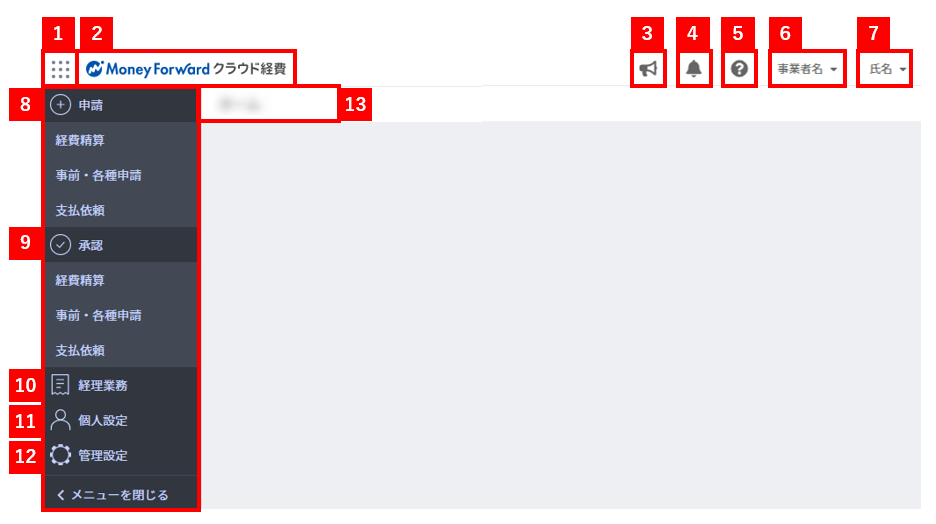
| 1 | マネーフォワード クラウドのサービス | クラウドシリーズの別のサービスへのリンクを表示します。 |
| 2 | ホーム | ホーム画面に戻ることができます。 |
| 3 | サービスからのお知らせ | 全ユーザーに向けてのお知らせを表示します。 |
| 4 | 通知 | ログインしている従業員ご本人に向けたお知らせを表示します。 |
| 5 | ヘルプ | お困りの際に利用いただけるよう「このページのガイド」「サポートサイト」「お問い合わせフォーム」のリンクを表示します。 |
| 6 | 事業者名 | ログインしている事業者名が表示されます。 |
| 7 | ログイン名 | ログインしている従業員の氏名が表示されます。 クリックすると、「パスワード変更」「メールアドレス変更」「ソーシャルログイン設定」のリンクを表示します。 |
| 8 | 申請 | 申請時に利用する機能が配置されています。 |
| 9 | 承認 | 承認時に利用する機能が配置されています。 ※一般権限の方には表示されません。 |
| 10 | 経理業務 | 経理業務で利用する機能が配置されています。 ※管理権限の方のみに表示されます。 |
| 11 | 個人設定 | ログインしている従業員ご本人に関する設定メニューが配置されています。 |
| 12 | 管理設定 | 事業者全体や従業員に関する設定画面が配置されています。 ※管理権限の方のみに表示されます。 |
| 13 | 画面名称 | 開いている画面の名称が表示されます。 |
4.お問い合わせ
クラウド経費の操作などでご不明な点がございましたら、チャットボット「こたろうくん」にお声がけください。
マネーフォワード クラウド経費にログイン後、画面右下に表示されるボタンからご利用可能です。
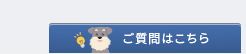
「お役に立ちましたか?」というアンケートへの回答を元に、チャットボットが日々学習いたします。
チャットボットで解決しなかった場合は、「お役に立ちましたか?」に「いいえ」と回答のうえ、マネーフォワード クラウドコンタクトセンターまでお問い合わせください。
なお、仕訳の内容などの経理に関するご相談、電子帳簿保存法や税務に関するご相談はサポート外となります。お手数ですが、税理士・会計士などの専門家や税務署へご相談ください。
お問い合わせの際には、以下のような具体的な情報をお書き添えいただけますとやり取りがスムーズですのでご協力をお願いいたします。
- 事業者番号やログインID
- 画面の具体的なメニュー名称
- 申請番号、明細番号
- 事象が発生している対象(いつからか、特定の従業員のみなのか、全従業員なのか等)
- エラーが発生している場合は、具体的なエラーメッセージ
コンタクトセンターへのお問い合わせ方法は、メールとチャットの2種類がございます。
チャットの受付時間については、平日10時半~17時を基本とさせていただいております。
年末年始や社内行事による変更は、こちらをご覧ください。
メールでのお問い合わせ
クラウド経費にログイン後、画面右上の「?」をクリックし「お問い合わせフォーム」からお問い合わせください。
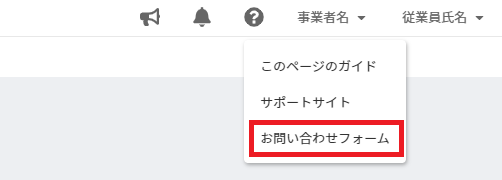
チャットでのお問い合わせ
チャットボット「こたろうくん」の回答では解決できなかった場合、管理権限をお持ちの方は、チャットの受付時間内であればオペレーターにおつなぎすることが可能です。
オペレーターでのチャット対応は即時対応できるよう努めておりますが、混み合っている場合はお待ちいただくことがございますので、ご了承ください。
チャット対応用の下記画面が表示されましたら「お問い合わせ内容を選択してください」をクリックし、お問い合わせされたい内容を選択してください。
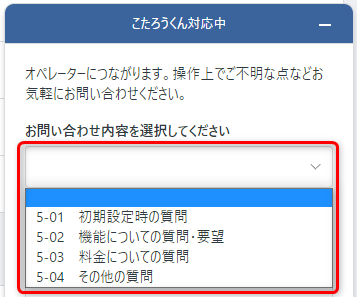
メッセージにご質問内容を入力し、「チャットを開始」をクリックします。
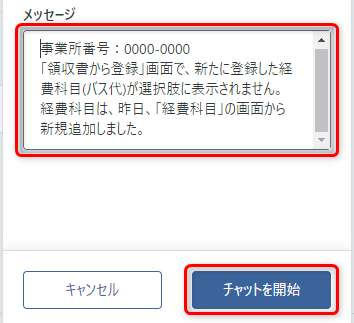
「チャットサポートの使い方」についてはこちらのガイドをご参照ください。
5.推奨利用環境
最新の推奨利用環境については、以下ガイドをご参照ください。
『マネーフォワード クラウド経費』の推奨利用環境を教えてください
6.利用時の注意点
そのため、1つのマネーフォワード IDで複数事業者の画面を同時に開き、編集することはできません。
「マネーフォワード クラウド債務支払」をすでにご利用の場合は、一部機能は連携しております。
どちらかのサービスで追加作成・削除・編集すると、もう一方のサービスも同様となりますので、ご注意ください。
詳細は以下ガイドをご参照ください。
マネーフォワード クラウド債務支払との設定連動について
なお、複数種類のブラウザを利用した場合や操作するサービスが異なる場合であっても、同じIDで複数の事業者を同時に操作することはできません。
複数の事業者に所属している場合も、事業者ごとに操作を行ってください。
※本サポートサイトは、マネーフォワード クラウドの操作方法等の案内を目的としており、法律的またはその他アドバイスの提供を目的としたものではありません。当社は本サイトに記載している内容の正確性・妥当性の確保に努めておりますが、実際のご利用にあたっては、個別の事情を適宜専門家に相談するなど、ご自身の判断でご利用ください。
頂いた内容は、当サイトのコンテンツの内容改善のためにのみ使用いたします。


よく見られているガイド
- マネーフォワード クラウド経費はじめてガイドはじめてガイド
- 経費精算申請経費精算・事前各種申請・仮払申請
- 明細・申請の削除/取消し手順経費精算・事前各種申請・仮払申請


